Mēģinot atjaunināt vai instalēt iOS lietotni no App Store, iespējams, esat saskāries ar dīvainu problēmu. Lietotnes ikona ir pelēka un uzrāda “Gaida”; uz visiem laikiem. Tagad var būt vairāki iemesli, kāpēc lietotne netiek lejupielādēta, taču, par laimi, ir veidi, kā to novērst. Tas nenotiek bieži, bet tikai gadījumā, ja iPhone lietotnes iestrēgst sadaļā “Gaida”, kad mēģināt tās instalēt vai atjaunināt, patiesībā neko citu nevar darīt, kā atcelt lejupielādi un restartēt to.
Tomēr problēma nav nekas neparasts. Ir daži gadījumi, kad tas var notikt pārāk bieži. Šajā jautājumā var būt nozīme tīkla problēmām, nepietiekamai vietai vai lietotnēm, kurās darbojas fons. Lai kāda būtu problēma, mēs to atradīsim un novērsīsim. Vienkārši veiciet tālāk minētos labojumus.
Kā novērst gaidīšanas laikā iestrādātās lietotnes iOS 13 ierīcē iPhone vai iPad
- Pārbaudiet savu tīklu un atkārtoti lejupielādējiet lietotni
- Vieta iPhone tālrunī
- Aizvērt fona lietotnes
- Vairāk padomu, kā novērst gaidīšanas laikā iestrēgušās lietotnes
Pārbaudiet savu tīklu un atkārtoti lejupielādējiet lietotni
Pirmkārt, ja izmantojat 4G / 3G / LTE, ieteicams pārbaudīt, vai nav tīkla problēmu. Ja izmantojat Wifi, pārbaudiet, vai Wi-Fi ir stabils un vai tas darbojas labi. Lielākā daļa problēmu, kas saistīta ar lietotnēm, kuras iestrēgst vietnē “Gaida”, galvenokārt ir tāpēc, ka nav stabila datu tīkla.
Piezīme: Tagad varat izmantot mobilos datus, lai lejupielādētu lietotnes, kuru lielums ir līdz 200 MB.
Kad tas būs novērsts, jums, iespējams, joprojām būs atkārtoti jālejupielādē lietotne. Izdzēsiet instalējamo lietotni (turiet to un, kad tā jigg, nospiediet pogu “X”). Atkārtoti instalējiet to no App Store.

Vieta iPhone tālrunī
Pārejiet uz sadaļu Vispārīgi → iPhone krātuve → un pārliecinieties, vai jums ir pietiekami daudz brīvas vietas. Parasti tā nav problēma, taču, ja iPhone tālrunī saglabājat daudz mūzikas, videoklipu un citu lietotņu datu, lejupielādējot lietotni, var rasties problēmas.
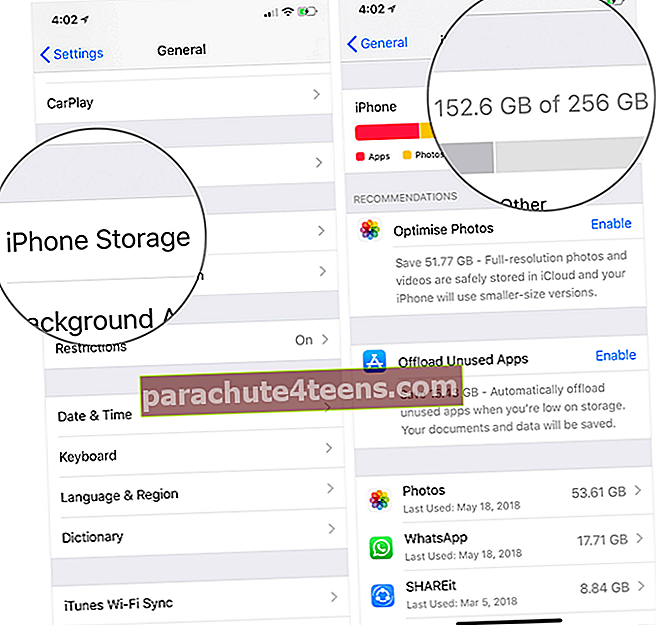
Turklāt, ja lietotne, kas iestrēdzis sadaļā “Gaida”, tiek parādīta šajā sarakstā, pieskarieties tai un noklikšķiniet uz Dzēst lietotni. Tādējādi lejupielāde tiks notīrīta, un jūs varat atkārtoti lejupielādēt lietotni.
Aizvērt fona lietotnes
Otrs iemesls - kas nav pierādīts, bet ir aizdomas - ir daudz lietotņu, kas darbojas fonā. Ja fonā darbojas vairāki no viņiem, tas diezgan palēnina sistēmu. Lai to atrisinātu, dodieties uz daudzuzdevumu pārslēdzēju, divreiz nospiežot pogu Sākums un pēc tam noņemot visas lietotnes, kas darbojas fonā.

Pēc notīrīšanas iPhone ir pietiekami daudz resursu, lai tos varētu ātrāk apstrādāt. Mēģiniet lejupielādēt lietotni tūlīt.
Ko darīt, ja tas joprojām neatrisina jūsu problēmu?
Ir jāpārbauda vairākas lietas:
- App Store piedzīvo milzīgu slodzi: varbūt tā ir servera problēma. Pēc brīža mēģiniet vēlreiz
- iPhone ir maz resursu. Pārstartējiet jūsu iPhone
- Mēģiniet instalēt lietotni, izmantojot iTunes, nevis tieši no iPhone
Iesaiņošana…
Tas viss ir no manas puses. Ja jūs zināt kādu citu labojumu vai risinājumu, lai risinātu šo problēmu, noteikti ievietojiet to komentāros. Turklāt, ja kāds no šeit minētajiem labojumiem ir palīdzējis atrisināt problēmu, komentējiet to arī, lai palīdzētu citiem lietotājiem.
Saistītie raksti:
- Kā nomainīt App Store valsts reģionu iPhone vai iPad
- Atcelt App Store abonementu no iPhone, iPad, Mac un Apple TV
- Kā ātrāk iegūt savu iPhone / iPad lietotni App Store
- Kā atjaunot izdzēstās lietotnes iPhone vai iPad

